一、zip压缩包方式下载安装
1、下载Redis压缩包
这里我在GitHub中下载window用的 5.0 版本Redis-x64-5.0.14.1.zip。
https://github.com/tporadowski/redis/releases
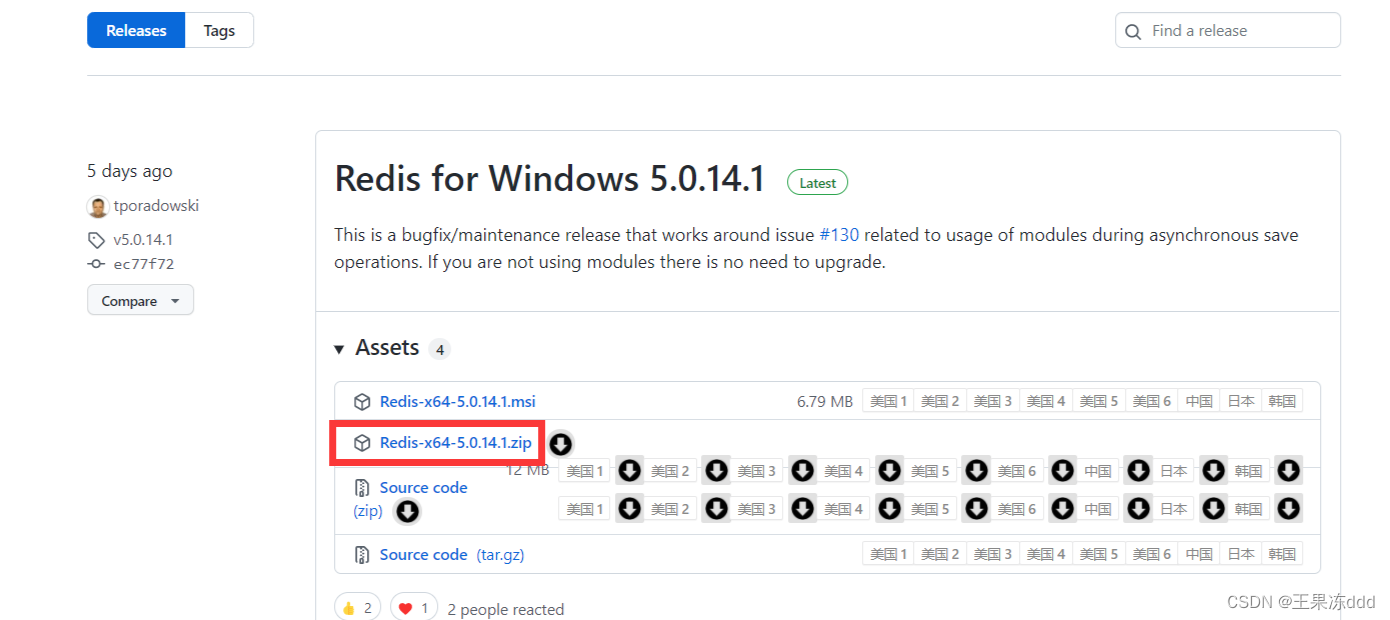

2、解压到文件夹
将下载的压缩包解压到指定的文件夹中,如:D:\Redis,内容如下:
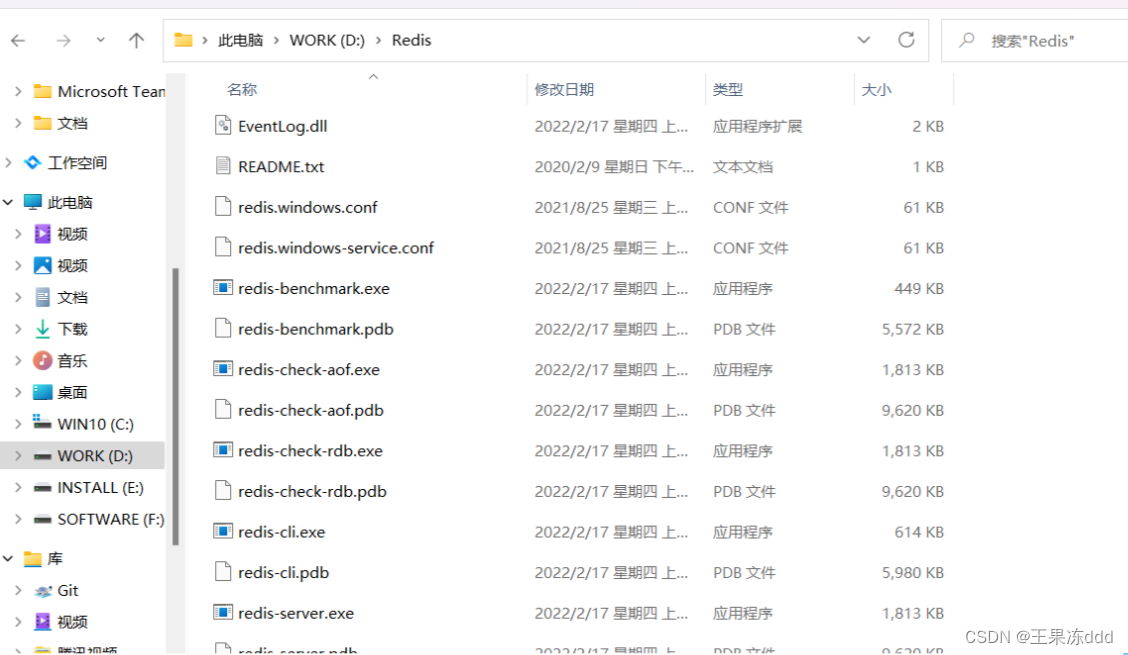
3、启动Redis服务
在Redis的安装目录下打开cmd窗口,然后执行命令来启动服务:
redis-server.exe redis.windows.conf
切换到redis目录:
可以打开cmd使用 cd 命令切换到redis所在的目录:cd /d d:\redis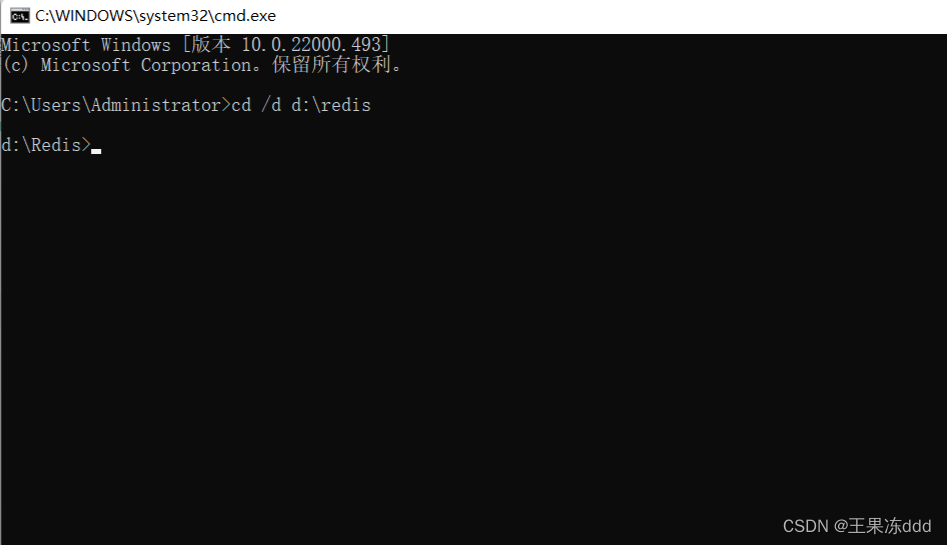
直接在Redis目录路径处输入cmd回车也可以进入命令窗口
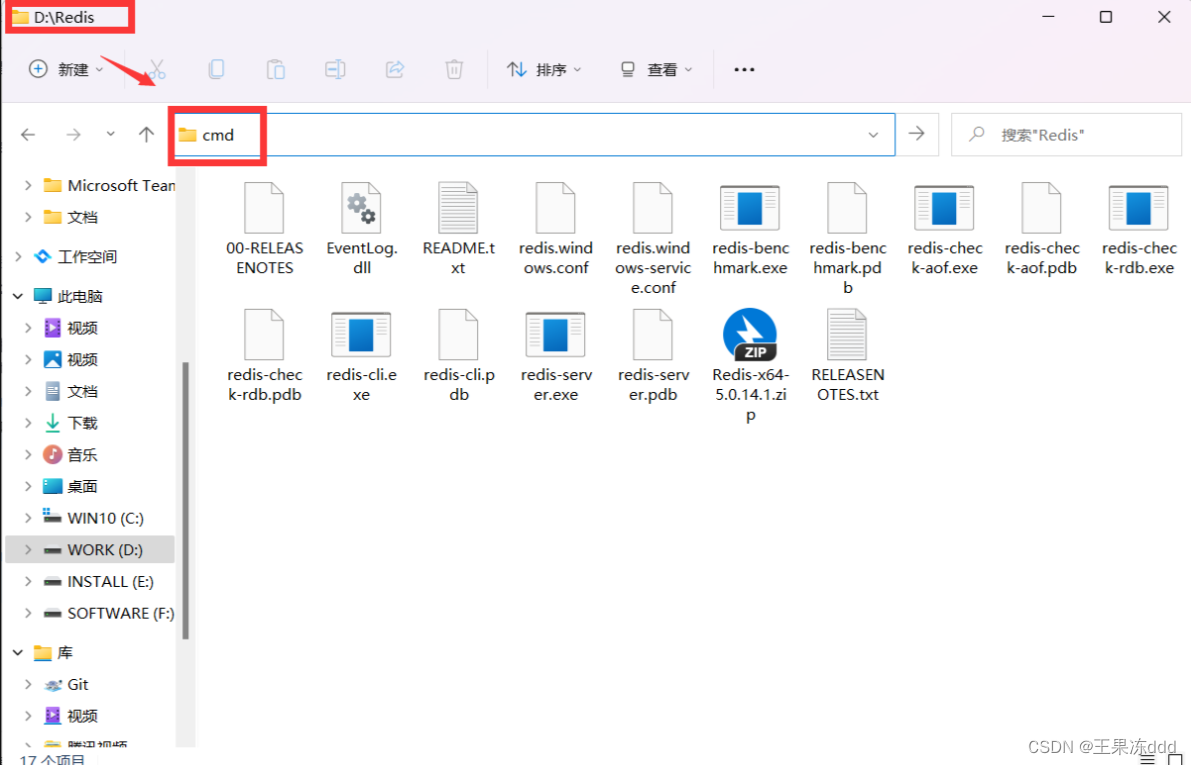
cd 切换目录命令示例:
例:cd // 显示当前目录
例:cd … // 进入父目录
例:cd /d d: // 进入上次d盘所在的目录(或在直接输入:d:)
例:cd /d d:\ // 进入d盘根目录
例:cd d: // 显示上次d盘所在的目录
例:cd /d d:\src // 进入d:\src目录
随后使用redis-server.exe redis.windows.conf命令来启动redis服务:
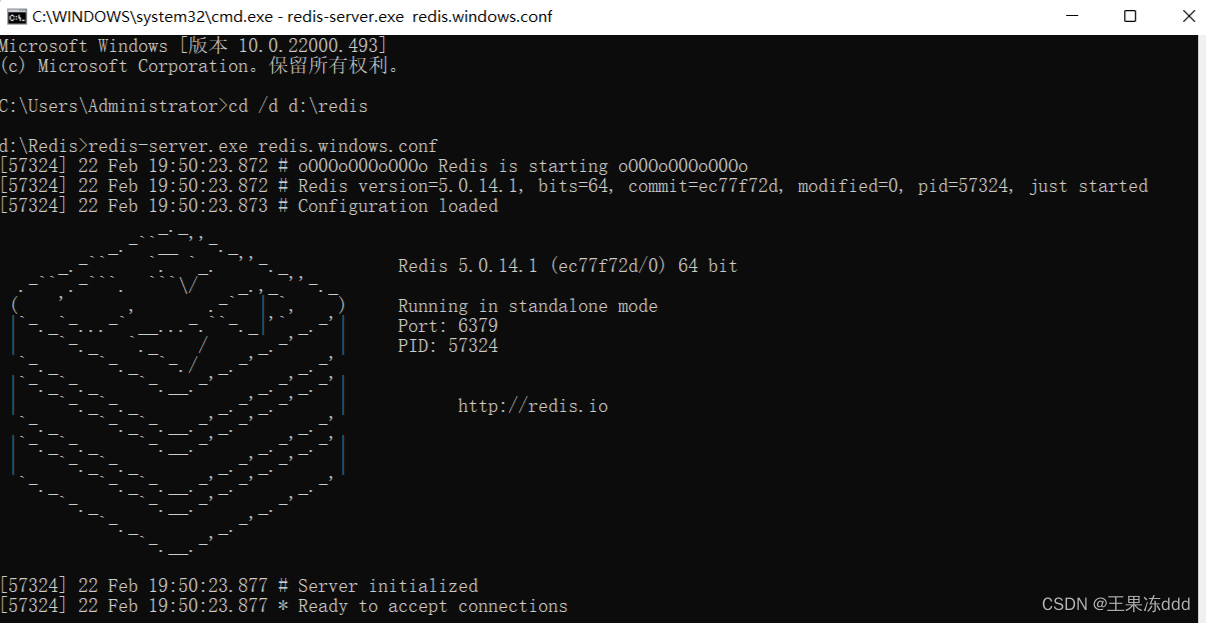
默认端口为6379,出现图上的图标说明redis服务启动成功。命令里面的 redis.windows.conf 可以省略,省略后,使用redis-server.exe命令会使用默认的配置。
为了方便,建议把Redis路径配置到系统变量Path值中,这样就省得再输路径了。
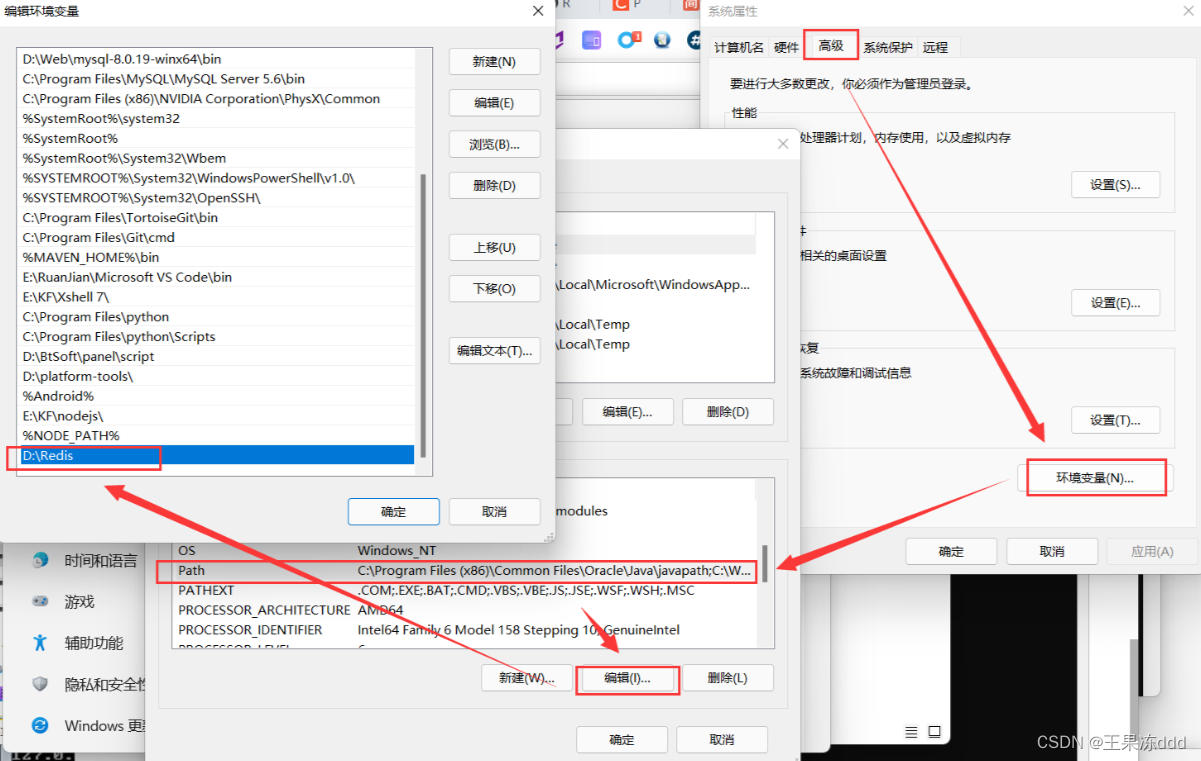
4、打开Redis客户端进行连接
我们使用redis-cli.exe命令来打开Redis客户端:
redis-cli.exe -h 127.0.0.1 -p 6379在命令中输入ping命令来检测redis服务器与redis客户端的连通性,返回PONG则说明连接成功了。
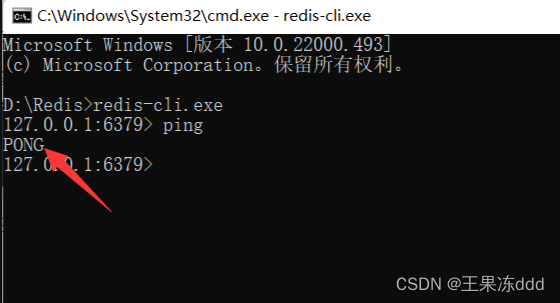





















 16万+
16万+

 被折叠的 条评论
为什么被折叠?
被折叠的 条评论
为什么被折叠?








